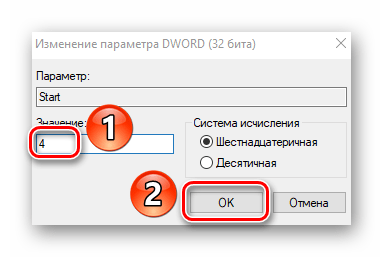как полностью отключить уведомления брандмауэра windows 10
Отключить (включить) уведомления брандмауэра в Windows 10
Если ваш брандмауэр включен – по умолчанию, вы будете получать уведомление когда новое приложение пытается получить доступ к сети. В сегодняшней статье рассмотрим как отключить (включить) уведомления брандмауэра в Windows 10.
Вы установили новое приложение, которому нужно использовать сеть, получаете уведомление от брандмауэра и если вы нажмете на “Разрешить доступ” – уведомлений брандмауэра для данного приложения больше не будет. Чтобы включить или отключить уведомления от брандмауэра – нужно войти в систему пользователем обладающим правами администратора.
Отключить (включить) уведомления брандмауэра в настройках
1. Откройте брандмауэр: один из способов – в строке поиска или в меню выполнить (выполнить вызывается клавишами Win+R) напишите firewall.cpl и нажмите клавишу Enter.
2. С левой стороны нажмите на “Изменение параметров уведомлений”.
3. Чтобы отключить уведомления – уберите галочку с “Уведомлять когда брандмауэр Защитника Windows блокирует новое приложение” возле каждого типа сети и нажмите “ОК”. Чтобы включить уведомления – наоборот нужно поставить галочки возле “Уведомлять когда брандмауэр Защитника Windows” для каждого типа сети.
Отключить (включить) уведомления брандмауэра в центре безопасности защитника Windows
1. Откройте “Центр безопасности защитника Windows”: нажмите левой клавишей мыши на его значок на панели задач в области уведомлений, или зайдите в меню “Пуск” => “Все приложения” и выберите его из списка.
2. В открывшемся окне с левой стороны выберите “Брандмауэр и безопасность сети”, с правой стороны нажмите на “Параметры уведомлений брандмауэра”.
3. Чтобы отключить уведомления – с правой стороны нажмите на переключатель “Сообщите мне, если брандмауэр Защитника Windows блокирует новое приложение”, чтобы он стал в положение “Откл.” Или ниже “Уведомления брандмауэра защитника Windows” уберите галочки с сетей для которых вы хотите отключить уведомления. Чтобы включить уведомления – нужно переключатель поставить в положение “Вкл.” или поставить галочки возле нужных сетей.
На сегодня всё, если вы знаете другие способы – пишите в комментариях! Счастья Вам 🙂
Как включить или отключить уведомления брандмауэра Защитника Windows
В данной статье показаны действия, с помощью которых можно включить или отключить уведомления брандмауэра Защитника Windows в операционной системе Windows.
Брандмауэр Защитника Windows в целях безопасности по умолчанию блокирует входящие подключения для определённого типа приложений, таких как медиа-серверы, игры с многопользовательскими функциями, онлайн инструменты для обмена файлами и другие серверные приложения.
В первый раз, когда брандмауэр блокирует новое приложение, пользователь получает соответствующее уведомление и затем может выбрать следует ли разрешить подключение. Это гарантирует, что подключения не будут заблокированы без ведома пользователя.
При необходимости можно включить или отключить уведомления от брандмауэра Защитника Windows для каждого типа сети
Чтобы включить или отключить уведомления брандмауэра Защитника Windows, необходимо войти в систему с правами администратора
Как включить или отключить уведомления брандмауэра в панели управления
Чтобы включить или отключить уведомления от брандмауэра Защитника Windows, нажмите на клавиатуре сочетание клавиш 
В открывшемся окне нажмите на ссылку Изменение параметров уведомлений
В следующем окне, чтобы включить или отключить уведомления от брандмауэра, установите или снимите флажок опции Уведомлять, когда брандмауэр Защитника Windows блокирует новое приложение для каждого типа сети и нажмите кнопку OK.
Как включить или отключить уведомления брандмауэра в приложении «Безопасность Windows»
Данный способ включения или отключения уведомления брандмауэра Защитника Windows доступен только в операционной системе Windows 10.
Откройте приложение «Безопасность Windows» и выберите Брандмауэр и безопасность сети
Затем нажмите на ссылку Параметры уведомлений брандмауэра
Далее, в разделе «Уведомления» нажмите на ссылку Управление уведомлениями
В следующем окне, включите или отключите параметр Сообщите мне, если Брандмауэр Защитника Windows блокирует новое приложение (по умолчанию включен).
Также можно отключить или включить уведомления брандмауэра для отдельных типов сети, сняв или установив соответствующий флажок.
Используя рассмотренные выше действия, можно включить или отключить уведомления брандмауэра Защитника Windows в операционной системе Windows.
Отключаем брандмауэр в Windows 10
В каждой редакции операционной системы Windows 10 по умолчанию установлен и включен брандмауэр, он же файервол. Его задача сводится к фильтрации пакетов – вредоносные он блокирует, а доверенные соединения пропускает. Несмотря на всю полезность, иногда возникает необходимость его отключения, и из данной статьи вы узнаете, как это сделать.
Методы отключения брандмауэра Windows 10
Всего можно выделить 4 основных способа деактивации файервола. Они не требуют использования стороннего софта, так как выполняются с помощью встроенных системных утилит.
Способ 1: Интерфейс Защитника Windows 10
Начнем с самого простого и очевидного метода. Отключать брандмауэр в этом случае будем через интерфейс самой программы, для чего потребуется выполнить следующее:
Способ 2: «Панель управления»
Данный способ подойдет тем пользователям, которые привыкли работать с «Панелью управления» Windows, а не с окном «Параметры». Кроме того, иногда возникают ситуации, когда это самое окно «Параметры» не открывается. В таком случае сделайте следующее для отключения брандмауэра:
Способ 3: «Командная строка»
Данный способ позволяет отключить брандмауэр в Windows 10 буквально одной строкой кода. Для этих целей используется встроенная утилита «Командная строка».
netsh advfirewall set allprofiles state off
Нажмите кнопку «Enter» для выполнения запроса.
Способ 4: Монитор брандмауэра
У файервола в Виндовс 10 есть отдельное окно настроек, где можно задавать различные правила фильтрации. Кроме того, через него можно и деактивировать брандмауэр. Делается это следующим образом:
Отключение службы файервола
Данный пункт нельзя отнести к общему списку способов. Он по сути является дополнением к любому из них. Дело в том, что у файервола в Виндовс 10 есть собственная служба, которая постоянно работает в фоновом режиме. Даже если вы используете один из описанных выше методов деактивации, она все равно продолжит функционировать. Отключить ее стандартным способом через утилиту «Службы» нельзя. Однако это можно реализовать через реестр.
Выберите папку «mpssvc». Внутри найдите файл, который называется «Start». Откройте его двойным нажатием ЛКМ.
Деактивация уведомлений
Каждый раз, когда вы будете отключать брандмауэр в Виндовс 10, в нижнем правом углу будет появляться надоедливое уведомление об этом. К счастью, их можно отключить, делается это следующим образом:
HKEY_LOCAL_MACHINE\SOFTWARE\Microsoft\Windows Defender Security Center\Notifications
Выбрав папку «Notifications», кликните ПКМ в любом месте с правой стороны окна. Выберите из контекстного меню строку «Создать», а потом пункт «Параметр DWORD (32 бита)».
Таким образом, вы узнали о методах, которые позволяют деактивировать полностью или на время файервол в Виндовс 10. Помните, что оставлять систему без защиты не стоит, чтобы, как минимум, не заразить ее вирусами. В качестве заключения мы хотели бы отметить, что можно избежать большинства ситуаций, когда требуется отключить брандмауэр — достаточно лишь его правильно настроить.
Помимо этой статьи, на сайте еще 12388 инструкций.
Добавьте сайт Lumpics.ru в закладки (CTRL+D) и мы точно еще пригодимся вам.
Отблагодарите автора, поделитесь статьей в социальных сетях.
Как отключить брандмауэр Windows 10
Здравствуйте, эта статья посвящена теме о том, как отключить брандмауэр Windows 10. Различных способов очень много и я покажу множество вариантов. Например через панель управления, командную строку и другие способы.
Давайте разберем что такое Брандмауэр.
Википедия гласит что брандмауэр это глухая противопожарная стена здания, выполняемая из негорючих материалов. Согласен но это нам ни к чему. Разберем что такое брандмауэр на языке компьютера.
Брандмауэр Windows — встроенный в систему Windows файрвол. Который проверяет входящий и исходящий Интернет-трафик. А так же брандмауэр может разрешать или блокировать интернет трафик. По умолчанию, он запрещает небезопасные входящие подключения. Чем защищает ваш компьютер от проникновения злоумышленников. И разрешает все исходящие подключения, для того чтоб вы могли посещать различные страницы в интернете.
Кстати я не рекомендую отключать брандмауэр. Так как он практически вам не мешает. Но при этом выполняет полезную функцию защиты. Отключать можно только в случае если у вас установлен Антивирус Internet Security.
Отключение брандмауэра Windows 10 в параметрах безопасности Windows 10
Вот самый простой способ как отключить брандмауэр Windows 10. Надо всего лишь использовать соответствующие параметры в Центре безопасности Windows.
Кстати он будет помечен как активный.

Если повторить эти же действия и для других профилей. Тогда он будет выключен везде. А так же вылетит уведомление с предложением снова включить брандмауэр. О том, как убрать уведомление напишу ниже в статье.
Но несмотря на отключение брандмауэра, его служба в Windows 10 продолжит работать. О том как ее отключить, так же будет запись ниже.
Как полностью отключить брандмауэр с помощью командной строки
Второй способ отключения брандмауэра Windows 10. На мой взгляд будет проще и быстрее. Для этого вам потребуется запустить командную строку от имени администратора. Для ее запуска в поиске Windows введите команду «cmd». Теперь нажмите правой кнопкой на приложении «Командная строка» и выберите пункт «Запустить от имени администратора».

После того как командная строка «cmd» открылась введите команду:
netsh advfirewall set allprofiles state off
И просто нажмите Enter.

После того как вы нажали Enter вы увидите сообщение «Ок». А центр уведомлений вам сообщит что «Брандмауэр Windows отключен». И предложит его включить. Если вдруг вы одумались и решили запустить его. Тогда вам надо проделать все тоже самое, но только написать в конце «ON»
netsh advfirewall set allprofiles state on
Отключение брандмауэра в панели управления Windows 10
Вот еще один простой способ. Откройте панель управления. Если у вас панель управления как на картинке. Тогда кликните на надпись «Категория» и выберите пункт «Мелкие значки».

Далее найдите пункт «Брандмауэр Защитника Windows» и откройте его.
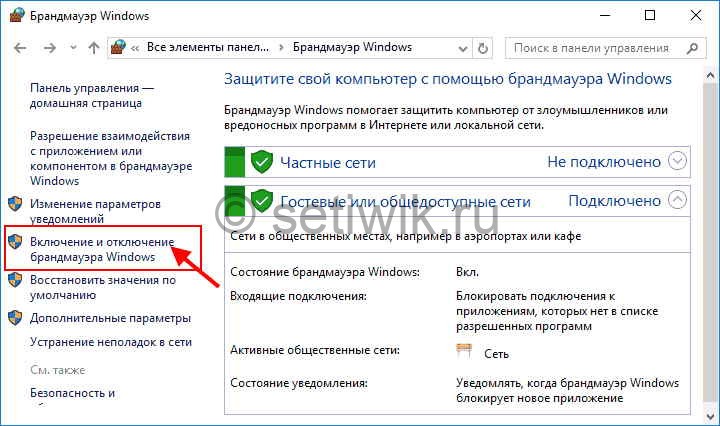
Теперь списке выберите пункт «Включение или отключение брандмауэра». Не забудьте применить сделанные настройки.
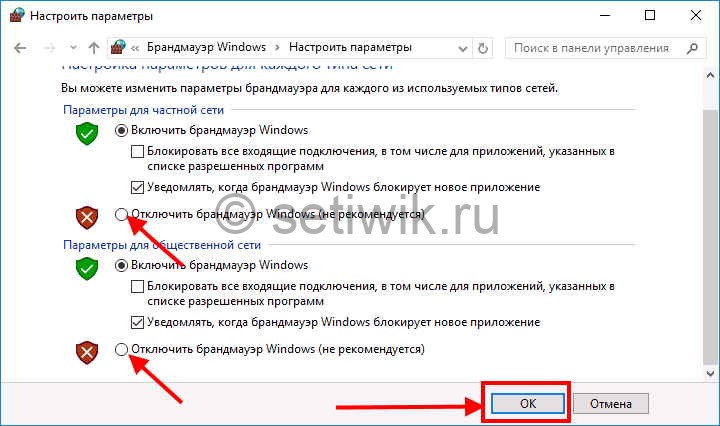
Как отключить службу Брандмауэр Защитника Windows 10
Вот и дошло дело до самой службы брандмауэра. И так даже после отключения брандмауэра Windows 10, служба продолжит работать. Это я писал выше. Даже в services.msc не получится ее отключить. Но отключить службу брандмауэра все же можно и вот как это делается.
Нажмите горячие клавиши Win+R на клавиатуре. Теперь введите команду regedit и нажмите Enter. Откроется редактор реестра, вам надо перейти по этому пути.
. Внимание перед внесением изменений в реестр, рекомендую сделать резервную копию реестра.
Дважды нажмите по параметру с именем Start в панели справа и задайте значение 4 для него.

Осталось применить настройки и перезагрузите компьютер.
После включения компьютера служба будет отключена.
Как убрать уведомление о том, что брандмауэр отключен
После того, как вы отключите брандмауэр, Центр безопасности защитника Windows 10 начнет показывать уведомления о том, что он отключен с предложением снова его включить.

Чтобы убрать такое уведомление, перейдите в редактор реестра, пройдите по пути:
HKEY_LOCAL_MACHINE\SOFTWARE\Microsoft\Windows Defender Security Center\Notifications
Теперь создайте параметр DWORD с именем DisableNotifications и значением 1
Заключение
Вот и все. Я рассказал возможные варианты отключения брандмауэр (фаервола). А так же отключение службы и оповещения защитника Windows. Если у вас что-то не получилось, или не вышло. Пишите комментарий будем разбираться.
Как отключить уведомления от Защитника Windows 10
Защитник Windows — встроенный в систему антивирус, который относительно неплохо справляется со своими обязанностями. И в их числе есть фоновая проверка на вирусы, после которой Защитник выдает отчет о том, сколько файлов было просканировано, и были ли найдены вирусы. Однако в большинстве случаев эта информаиця абсолютно бесполезна, и ее показ можно отключить. При этом все критические уведомления (например, если при сканировании все же был найден вирус) выводиться в любом случае будут.
Для отключения уведомлений нужно открыть Центр защитника Windows и зайти в Параметры (значок шестеренки слева внизу). В открывшемся окне нужно отключить первый параметр:
После этого вы больше не будете получать некритические уведомления. Также ниже можно отключить уведомления от Брандмауэра Windows.
1) Убрать из автозагрузки Windows Defender Notification icon.
2) Для про и корпоративной версии через gpedit.msc идем в «Конфигурация компьютера» — «Административные шаблоны» — «Компоненты Windows» — «Антивирусная программа Защитник Windows» и делаем:
а) «Выключить антивирусную программу Защитник Windows» => «Включено»
б) «Разрешить запуск службы защиты от вредоносных программ» и «Разрешить постоянную работу службы защиты от вредоносных программ» => «Отключено»
в) раздел «Защита в режиме реального времени», «Выключить защиту в реальном времени» => «Включено»
г) «Проверять все загруженные файлы и вложения» => «Отключено»
д) в подразделе «MAPS» выключить все, кроме «Отправлять образцы файлов, если требуется дальнейший анализ». А вот этот «Отправлять» надо включить и задать «Никогда не отправлять».
.
ж) PROFIT!
3) В хомяках делается правкой реестра. Запускаем regedit и идем в HKEY_LOCAL_MACHINE\ SOFTWARE\ Policies\ Microsoft\ Windows Defender
а) «Создать» — «Параметр DWORD 32 бита» DisableAntiSpyware (1)
б) «Создать» — «Параметр DWORD 32 бита» AllowFastServiceStartup (0)
в) «Создать» — «Параметр DWORD 32 бита» ServiceKeepAlive (0)
г) В разделе Windows Defender выбрать (а скорее всего создать) подраздел Real-Time Protection
д) Создать в нем два параметра DisableIOAVProtection (1) и DisableRealtimeMonitoring (1)
е) В разделе Windows Defender создать подраздел Spynet, в нем создать параметры:
DisableBlockAtFirstSeen (1)
LocalSettingOverrideSpynetReporting (0)
SubmitSamplesConsent (2)
Во-первых, если была — то выложить ссылку на очень тесно связанный материал (тем более свой, ранее публиковавшийся) является хорошим тоном при написании гайдов. Не все тут читают всё подряд.
Во-вторых, он лучше только fortinet, sequire, avira и 360TS судя по свежим тестам SE Labs и AV-comparatives. Тот же бесплатный avast уделывает WD.